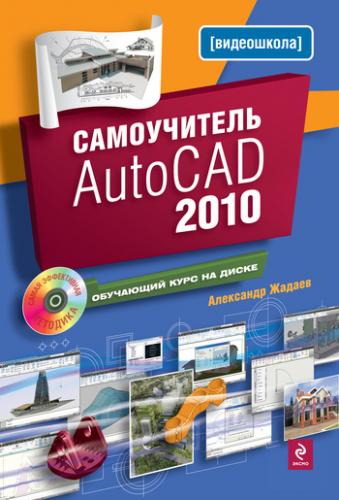• Dynamic Input (Динамический ввод) – при включенном режиме параметры команд можно вводить как с клавиатуры, так и перемещениями курсора. Для включения и выключения режима также используется клавиша F12.
• Show/Hide Lineweight (Показать/спрятать вес линий) – включает или выключает отображение толщины линии на экране.
• Quick Properties (Быстрый вызов свойств) – включает или выключает отображение настраиваемого окна с наиболее часто используемыми свойствами объекта.
1. Для включения режима щелкните по соответствующему значку, он станет светлее. Для выключения режима щелкните по значку еще раз.
Далее в строке состояния находятся команды режима просмотра чертежа:
• Model (Модель) – режим просмотра чертежа в трехмерном пространстве. В этом режиме в масштабе 1:1 в основном и производится создание чертежа.
• Layoutl (Компоновка) – режим компоновки. В этом режиме можно посмотреть, как чертеж будет выглядеть на бумаге, а также скомпоновать проекции.
• Quick View Layouts (Быстрый просмотр компоновок) – так как у каждого чертежа может быть не один вариант компоновки, эта команда предоставляет возможность выбрать нужную из списка.
• Quick View Drawings (Быстрый просмотр чертежа) – эта команда выводит в небольшом всплывающем окне общий вид чертежа (рис. 1.35).
Рис. 1.35. Всплывающее окно Quick View Drawings (Быстрый просмотр чертежа)
Кнопки всплывающего окна Quick View Drawings (Быстрый просмотр чертежа) и их назначение аналогичны кнопкам панели быстрого доступа AutoCAD 2010, рассмотренной выше.
Следующая группа команд используется для просмотра чертежа и навигации:
• Pan (Панорамирование) – при нажатии на кнопку курсор меняет свой вид, и вы можете передвигать чертеж движениями мыши, удерживая нажатой левую кнопку. Для выхода из команды используется клавиша Esc.
• Zoom (Масштабирование) – позволяет масштабировать чертеж. Для выхода из команды используется клавиша Esc.
Совет
Команда масштабирования из строки состояния вызывается очень редко, так как намного удобнее использовать колесо прокрутки мыши: вращение от себя увеличивает масштаб, а к себе – уменьшает. При увеличении масштаба в центре экрана останется точка, в которой находится курсор при масштабировании.
• Steering Wheel (Штурвал) – инструмент быстрого доступа к командам вращения, панорамирования, масштабирования, центрирования. Инструмент является новшеством AutoCAD 2010 и предназначен для трехмерного моделирования.
• Show Motion (Аниматор движения) – средство создания анимации и переходов.
• Annotation Scale (Масштаб аннотаций) – средство выбора масштаба размеров и прочих аннотационных объектов.
• Workspace Switching (Переключение рабочего пространства) – при нажатии на кнопку появляется список доступных рабочих пространств для перехода. Подробнее о рабочих пространствах